Sådan får du visse kontakter til at ringe på lydløs Android

Hvis du vil få kontakter til at ringe på lydløs på din Android, skal du bare justere Forstyr ikke-undtagelser for foretrukne kontakter. Detaljer i artiklen.
At have internetadgang til flere enheder, mens du er på farten, er et must for mange iPhone-brugere. Mange af dem er afhængige af Personal Hotspot på daglig basis, og det er ikke en overdrivelse. Dette gør det problem, vi vil forsøge at løse i dag, til en ganske stor sag. Nogle rapporter siger, at iPhone Mobile Hotspot er tilsluttet, men det har intet internet. Hvilket alt taget i betragtning er meget mere ejendommeligt end slet ikke at have et hotspot .
Hvis du vil løse dette så hurtigt som muligt, skal du kontrollere de trin, vi har anført nedenfor.
Indholdsfortegnelse:
Hvad skal man gøre, hvis Personal Hotspot opretter forbindelse, men intet internet på iPhone
1. Genstart alle inkluderede enheder
Den bedste måde at starte enhver fejlfinding på er ved at genstarte din iPhone. I dette tilfælde anbefaler vi at genstarte alle enheder, både din iPhone, der leverer Wi-Fi over hotspottet, og enheden eller enhederne på den modtagende ende af forbindelsen.
Derefter skal du navigere til Indstillinger > Personal Hotspot og konfigurere Personal Hotspot igen. Hvis enheden opretter forbindelse, men der ikke er noget internet, skal du fortsætte med næste trin.
2. Slå Personal Hotspot fra og til
En anden ting, du kan prøve, er at slå Personal Hotspot fra og derefter genaktivere det. Du kan også prøve at oprette forbindelse via Bluetooth og prøve at oprette forbindelse på den måde.
Hvis du ikke er sikker på, hvordan du bruger Personal Hotspot via Bluetooth, skal du følge disse instruktioner nøje:
3. Sørg for, at du har nok data
Dette siger sig selv, men hvis du er ude af dine data, eller dataindstillingen er utrolig langsom (EDGE er stadig en ting i mange regioner), vil hotspottet tilsyneladende fungere, da enhederne er forbundet, men internetforbindelsen vil være dårlig eller ikke-eksisterende.
Så tjek med din udbyder, og hvis der ikke er nogen gratis data at bruge, få noget mere eller skift mobilabonnementet. På den anden side, hvis du er sikker på, at der er masser af mobildata, men iPhone Mobile Hotspot er tilsluttet, men der stadig ikke er noget internet, så prøv med systemopdateringen.
4. Opdater iOS
Det er afgørende at holde din enhed opdateret, især når størstedelen af Apple-fremstillede smartphones har 5+ års support. Men nogle gange kan opdateringer føre til problemer, og den bedste måde at håndtere dem på er at rapportere problemet og håbe, at den næste opdatering vil løse det.
Baseret på forskellige rapporter var iOS 12 det problematiske, når det kommer til hotspots. Dette er tilsyneladende ikke tilfældet med iOS 14 . Så sørg for at opdatere din enhed. Opdateringer administreres normalt automatisk, men du kan lige så godt søge efter opdateringer manuelt.
Følg disse trin for at søge efter opdateringer på din iPhone:
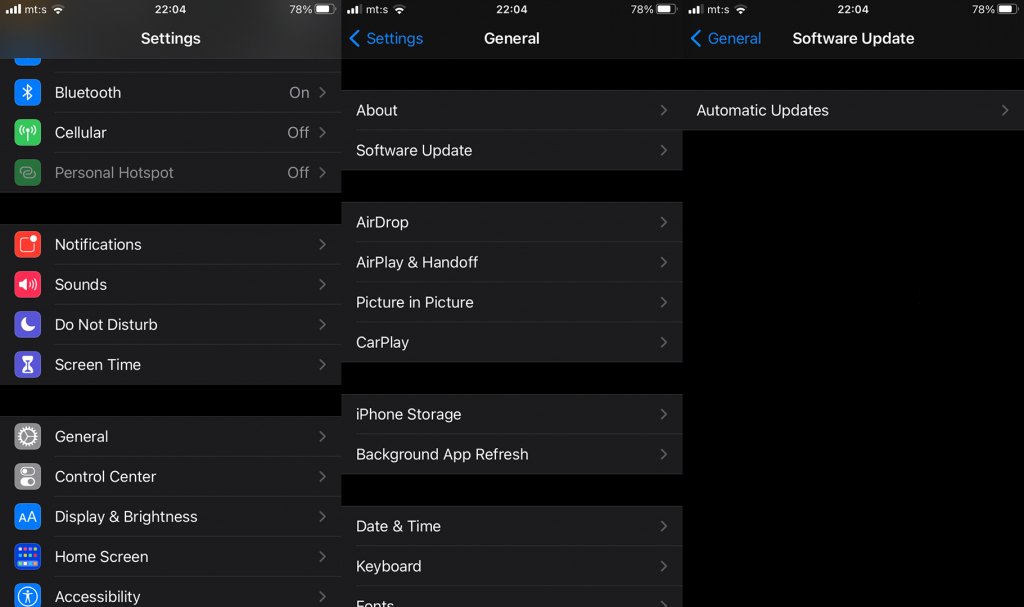
5. Nulstil netværksindstillinger
Endelig, hvis ingen af de foregående trin virkede for dig, kan du forsøge at løse problemet ved at nulstille netværksindstillingerne på din iPhone. Denne procedure nulstiller Wi-Fi, Bluetooth og Cellular indstillinger til deres fabriksindstillinger. Det vil ikke slette noget, men du skal muligvis omkonfigurere visse ting, såsom VPN, hvis du bruger en.
Sådan nulstiller du netværksindstillinger på din iPhone i nogle få enkle trin:

Du kan også prøve at nulstille alle indstillinger eller endda gå efter den fulde udtørring med fabriksnulstillingen, men det er svært at sige, om disse handlinger vil have nogen effekt.
Forhåbentlig hjalp disse instruktioner dig med at løse problemet. Tak fordi du læste med, og vær så venlig at give din feedback i kommentarfeltet nedenfor.
Hvis du vil få kontakter til at ringe på lydløs på din Android, skal du bare justere Forstyr ikke-undtagelser for foretrukne kontakter. Detaljer i artiklen.
Hvis dine Android-apps bliver ved med at lukke uventet, skal du ikke lede længere. Her vil vi vise dig, hvordan du løser det i nogle få enkle trin.
Hvis besked om voicemail ikke forsvinder på Android, skal du rydde lokale data, afinstallere appopdateringer eller kontrollere notifikationsindstillinger.
Hvis Android-tastaturet ikke vises, skal du sørge for at nulstille appen ved at rydde lokale data, afinstallere dens opdateringer eller deaktivere bevægelser.
Hvis du ikke kan åbne e-mail-vedhæftede filer på Android, skal du downloade den vedhæftede fil og apps, der kan åbne den, og prøve igen. Nulstil også Gmail eller brug pc.
Hvis du får fejlen Problem Loading Widget på Android, anbefaler vi at fjerne og tilføje widgetten igen, kontrollere tilladelser eller rydde cache.
Hvis Google Maps ikke taler i Android, og du ikke hører anvisninger, skal du sørge for at slette data fra appen eller geninstallere appen.
Instruktioner til at skifte hårfarve ved hjælp af PicsArt på din telefon For at ændre hårfarven på dine billeder enkelt og nemt, inviterer vi dig her til at følge med.
LDPlayer: Android Emulator til Windows PC & Laptop, LDPlayer er en gratis Android emulator på computer. Uanset om du er pc- eller bærbar bruger, er LDPlayer stadig tilgængelig
Hvis Gmail til Android ikke sender e-mails, skal du kontrollere modtagernes legitimationsoplysninger og serverkonfiguration, rydde appens cache og data eller geninstallere Gmail.








